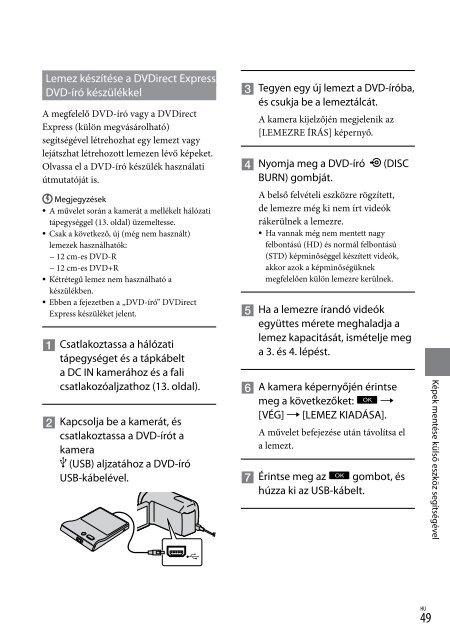Sony HDR-XR550E - HDR-XR550E Istruzioni per l'uso Slovacco
Sony HDR-XR550E - HDR-XR550E Istruzioni per l'uso Slovacco
Sony HDR-XR550E - HDR-XR550E Istruzioni per l'uso Slovacco
Create successful ePaper yourself
Turn your PDF publications into a flip-book with our unique Google optimized e-Paper software.
Lemez testre szabása a következő<br />
funkció segítségével: LEMEZRE ÍR<br />
FUNKC<br />
Ezt a műveletet a következő esetekben<br />
célszerű használni:<br />
Egy kép átmásolásakor<br />
Egy lemez több példányának elkészítésekor<br />
Nagy felbontású (HD képminőségű) videó<br />
normál felbontású (STD képminőségű)<br />
videóvá történő átalakításakor és ezt követően<br />
lemez készítésekor<br />
Képek memóriakártyára történő másolásakor<br />
Érintse meg a 4. lépésben a [LEMEZRE<br />
ÍR FUNKC.] elemet.<br />
Válassza ki a mentendő videó(ka)t<br />
tartalmazó felvételi adathordozót.<br />
Nagy felbontású képminőségű<br />
(HD)‐videók kiválasztásakor megjelenik<br />
az LCD ké<strong>per</strong>nyőn a létrehozandó<br />
lemez képminőségének kiválasztására<br />
szolgáló ké<strong>per</strong>nyő. Jelölje ki a kívánt<br />
képminőséget, és érintse meg az<br />
gombot.<br />
A lemez képminősége a kijelölt videók<br />
felvételi idejétől függ a nagy felbontású<br />
(HD) képminőségről a normál felbontású<br />
(STD) képminőségre való átalakítással<br />
együtt történő lemezkészítéskor.<br />
Érintse meg a lemezre írandó videót.<br />
Ekkor megjelenik a szimbólum.<br />
Szabad lemezkapacitás<br />
A kép kijelölésének jóváhagyása érdekében<br />
érintse meg és tartsa megérintve a képet<br />
az LCD ké<strong>per</strong>nyőn. Ha vissza kíván térni<br />
az előző ké<strong>per</strong>nyőhöz, érintse meg a<br />
gombot.<br />
50 HU<br />
A dátum megérintésével a képek dátumuk<br />
alapján is kikereshetők.<br />
A kamera ké<strong>per</strong>nyőjén érintse meg a<br />
következőket: [IGEN].<br />
Ha ugyanezzel a tartalommal még egy<br />
lemezt kíván készíteni, akkor helyezzen be<br />
egy új lemezt, és érintse meg a [ÚJABB<br />
PÉLDÁNY KÉSZÍTÉSE] elemet.<br />
Amikor a művelet véget ért, érintse<br />
meg az [KILÉPÉS] [VÉG] gombot a<br />
kamera ké<strong>per</strong>nyőjén.<br />
Húzza ki a kamerából az USB-kábelt.<br />
Megjegyzések<br />
Lemezkészítés közben ne tegye az alább felsorolt<br />
dolgokat.<br />
ne kapcsolja ki a készüléket<br />
ne húzza ki sem az USB-kábelt, sem a hálózati<br />
tápegységet<br />
ne engedje, hogy a kamerát ütés vagy<br />
rázkódás érje<br />
ne vegye ki a kamerából a memóriakártyát<br />
Mielőtt a videókat letörölné a kameráról, játssza<br />
le az elkészített lemezt, hogy megbizonyosodjék<br />
arról, hogy a másolás hibátlanul megtörtént.<br />
Ha a ké<strong>per</strong>nyőn a [A művelet sikertelen.] vagy<br />
a [Nem sikerült a LEMEZRE ÍRÁS.] üzenet<br />
jelenik meg, akkor tegyen be egy másik lemezt a<br />
DVD-íróba, és ismét hajtsa végre a DISC BURN<br />
műveletet.<br />
Tippek<br />
Ha a DISC BURN funkcióval a lemezre írandó<br />
videók mérete együttesen meghaladja a lemez<br />
kapacitását, a lemezkészítés abbamarad, amikor<br />
megtelik a lemez. Előfordulhat, hogy az utolsó<br />
videó félbemarad.<br />
A lemez videóval való teleírása mintegy<br />
20–60 <strong>per</strong>cig tart. A felvételi mód és a jelenetek<br />
számának függvényében ennél tovább is<br />
tarthat. Ha pedig a kamera a nagy felbontású<br />
(HD) képminőséget normál felbontású (STD)<br />
képminőségre alakítja át, akkor az átalakítás<br />
tovább tart, mint maga a felvétel.